Jedwali la yaliyomo
Kijajuu na Kijachini kina taarifa tofauti za hati kama vile jina la sura, jina la mwandishi, nambari ya ukurasa, nembo ya mchapishaji n.k. katika sehemu ya juu na chini ya kila ukurasa wa hati hiyo. Sehemu ya juu ya ukurasa ikijumuisha habari hii inaitwa Kichwa na sehemu ya chini inaitwa Footer. Ingawa Kichwa na Kijachini hutayarisha hati yako ya Neno au faili ya Excel kwa uchapishaji, Wakati mwingine unahitaji kuondoa hizo, hasa ikiwa zina taarifa zisizo sahihi. Katika makala haya, nitakuonyesha njia 6 bora za kuondoa Kichwa na Kijachini katika Excel.
Zingatia kuwa una seti ya data ifuatayo yenye Kijajuu.
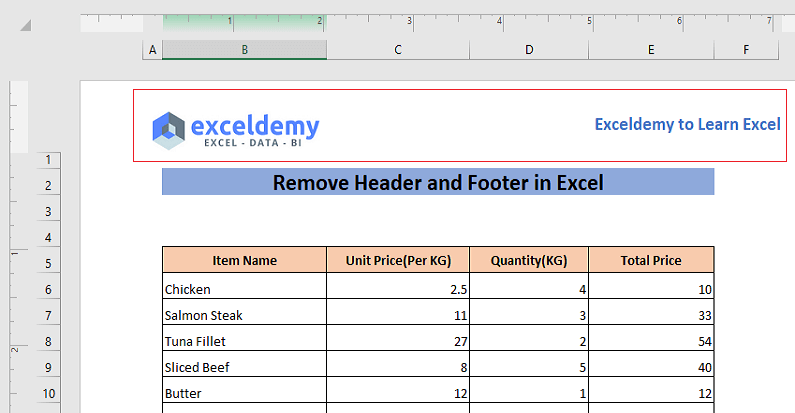
Seti yako ya data pia ina Kijachini.
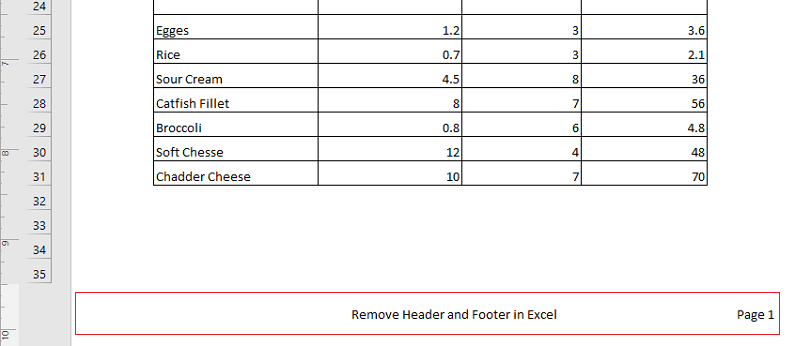
Sasa, nitakuonyesha jinsi unavyoweza kuondoa Kichwa na Kijachini kutoka kwa mkusanyiko huu wa data. Nimetayarisha makala haya kwa kutumia Excel 365. Unaweza kutumia mbinu sawa katika Excel 2007, Excel 2010, Excel 2013, Excel 2016, na katika matoleo mengine yote mapya zaidi.
Pakua Kitabu cha Mazoezi
Ondoa Kichwa & Footer.xlsm
Tafuta Kichwa na Kijachini katika Excel
Ukitazama laha yako ya Excel hutaona Kichwa chochote katika mwonekano wa kawaida.

Ukisogeza chini, hutaona Kichini pia.

Hii ni kwa sababu Kichwa na Kijachini hazijaonyeshwa kwenye mtazamo wa kawaida wa Excel. Ili kujua Kichwa na Kijachini inabidi ubadilishe mwonekano kutoka mpangilio wa kawaida hadi wa ukurasa.
➤ Nenda kwenye Tazama kichupo na nachagua Muundo wa Ukurasa kutoka kwenye Mionekano ya Kitabu cha Kazi utepe.
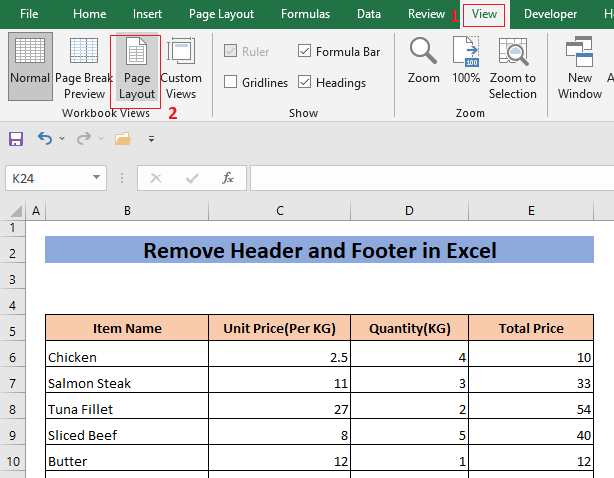
Unaweza pia kubofya Mpangilio wa Ukurasa ikoni kutoka Upau wa Hali .

Kutokana na hayo, mpangilio wa laha kazi yako utabadilishwa. Sasa, utaona Kichwa juu ya kitabu chako cha kazi.
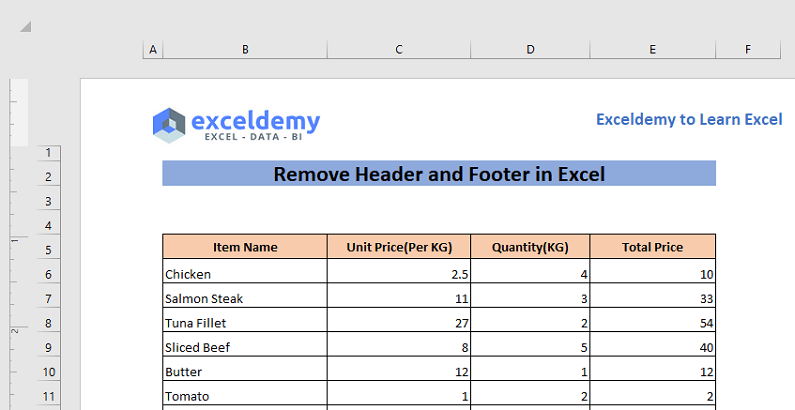
➤ Tembeza chini.
Na utaona Kijachini chini ya kila moja. ukurasa.

Njia 6 za Kuondoa Kichwa na Kijachini katika Excel
Sasa, nitakuonyesha njia 6 za kufuta Kichwa na Kijachini kwenye laha yako ya kazi. Unaweza kutumia yoyote kati ya hizi ili kuondoa Kichwa na Kijachini.
1. Ondoa Kichwa na Kijachini Kwa Kutumia Kichupo cha Chomeka
Ili kuondoa Kichwa na Kijachini kwa kutumia kichupo cha kuingiza kwanza,
➤ Nenda kwa Ingiza > Maandishi > Kijajuu & Kijachini .

Kwa sababu hiyo, itabadilisha mwonekano wa laha ya kazi kama Mpangilio wa Ukurasa . Hapa utaona Vijajuu vilivyopo juu.
➤ Bofya Kichwa chochote na ubofye BACKSPACE ili kufuta Kichwa.
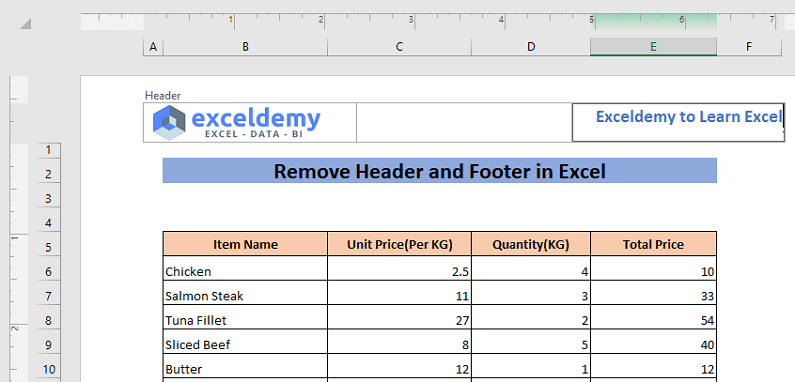
Baada ya hapo,
➤ Bofya mahali pengine katika lahakazi yako.
Utaona kwamba Kichwa kimeondolewa.

Kwa ondoa Kichwa cha picha,
➤ Bofya kwenye picha.
Sasa, picha itageuka kuwa maandishi katika umbizo hili &[Picha]
➤ Futa maandishi haya.

Ikiwa una hamu ya kutaka kujua jinsi picha hii imeongezwa kwenye Kijajuu, unaweza kwenda kwa hiikiunga 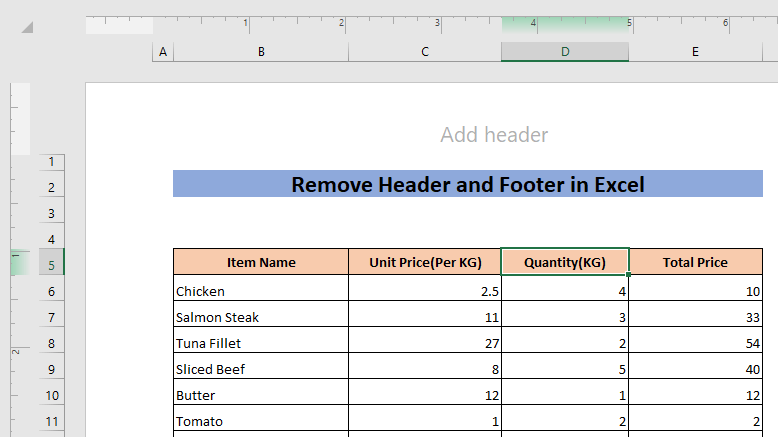
Kwa namna sawa, unaweza pia kuondoa Kijachini.
 Soma Zaidi: Jinsi ya Kuhariri Kichwa katika Excel (6) Mbinu Rahisi)
Soma Zaidi: Jinsi ya Kuhariri Kichwa katika Excel (6) Mbinu Rahisi)
2. Kichupo cha Muundo wa Ukurasa ili Kuondoa Kichwa na Kijachini
Unaweza kutafuta njia nyingine ya kuondoa Kichwa na Kijachini kutoka kwa kichupo cha Mpangilio wa Ukurasa .
➤ Nenda kwenye kichupo cha Muundo wa Ukurasa na ubofye kishale kidogo kutoka kona ya chini kulia ya Utepe wa Kuweka Ukurasa .

Itafungua dirisha la Kuweka Ukurasa.
Kutoka kwa dirisha hili, utaweza kubadilisha sifa tofauti za ukurasa kama vile ukubwa wa ukurasa, mwelekeo, ukingo. , Kichwa na Kijachini, n.k.

Sasa,
➤ Nenda kwenye Kijajuu/Kijachini kichupo katika Ukurasa Sanidi dirisha.
Baada ya hapo,
➤ Chagua hakuna katika kisanduku cha Kichwa na uchague tena hakuna katika kisanduku cha Chini .
Mwishowe,
➤ Bofya SAWA .

Kwa sababu hiyo, Vijajuu na Vijachini vyote vitaondolewa kwenye laha yako ya kazi.

Soma Zaidi: Jinsi ya Kuhariri Kijachini katika Excel (Njia 3 za Haraka)
3. Kutoka kwa Kichupo cha Mwonekano
Unaweza pia kuondoa Kichwa na Kijachini kutoka kwa Tazama kichupo.
➤ Nenda kwenye kichupo cha Tazama na uchague Muundo wa Ukurasa kutoka kwenye Mionekano ya Kitabu cha Kazi utepe.

Kama amatokeo, itabadilisha mwonekano wa laha kazi kuwa Muundo wa Ukurasa mwonekano. Hapa utaona Vijajuu vilivyopo juu.
➤ Bofya mwishoni mwa Kichwa chochote na ubofye BACKSPACE ili kufuta Kichwa.
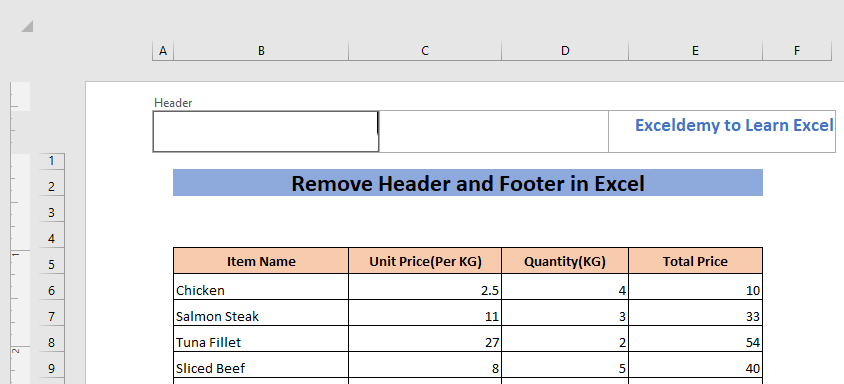
Vivyo hivyo,
➤ Futa Vichwa vyote.
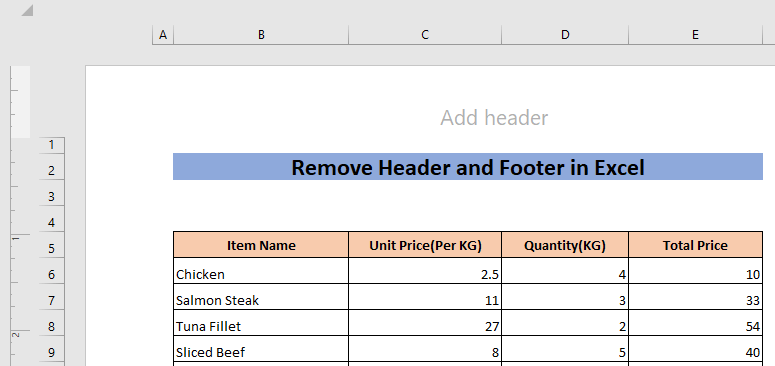
Sasa,
➤ Tembeza chini hadi uone chini.
➤ Bofya mwishoni mwa Kijachini chochote na ubofye NAFASI NYUMA kufuta Kijachini.

Kwa njia sawa na hiyo. ,
➤ Futa Vijachini vyote.

Kutokana na hayo, Vijajuu na Vijachini vya laha yako ya kazi vitaondolewa.
Soma Zaidi: Jinsi ya Kuingiza Kijachini katika Excel (Njia 2 Zinazofaa)
Visomo Sawa
- Jinsi ya Kuongeza Kijajuu Sawa kwenye Laha Zote katika Excel (Njia 5 Rahisi)
- Ondoa Asilimia ya Alama katika Excel (Njia 4)
- Jinsi ya Kuingiza Alama katika Kichwa cha Excel (Njia 4 Bora)
- Ondoa Metadata kutoka Faili ya Excel (Mbinu 3)
- Jinsi ya Kuingiza Alama katika Excel Footer (Njia 3 Ufanisi)
4. Ondoa Kichwa na Kijachini Kwa Kutumia Upau wa Hali
Unaweza pia kuondoa Kichwa na Kijachini kutoka kwa Upau wa Hali .
➤ Bofya Mpangilio wa Ukurasa angalia ikoni kutoka kona ya chini kulia ya yako. Upau wa Hali .
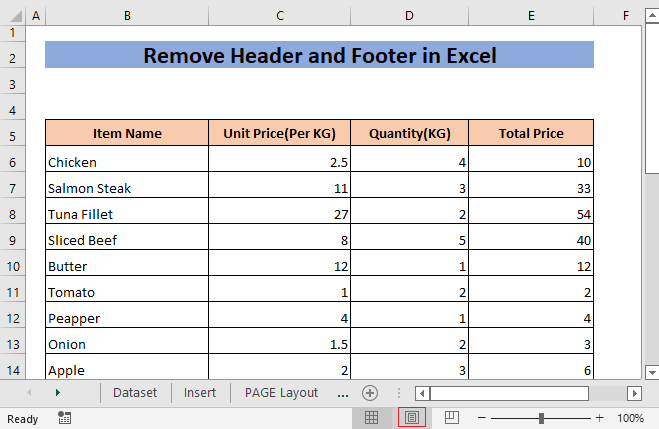
Kutokana na hayo, itabadilisha mwonekano wa laha ya kazi kama Mpangilio wa Ukurasa . Hapa utaona Vichwa vilivyopo juu. Sasa, unawezafuata hatua hizi kutoka kwa mbinu iliyotangulia ili kuondoa Kichwa na Kijachini kutoka kwa lahakazi yako ya Excel.
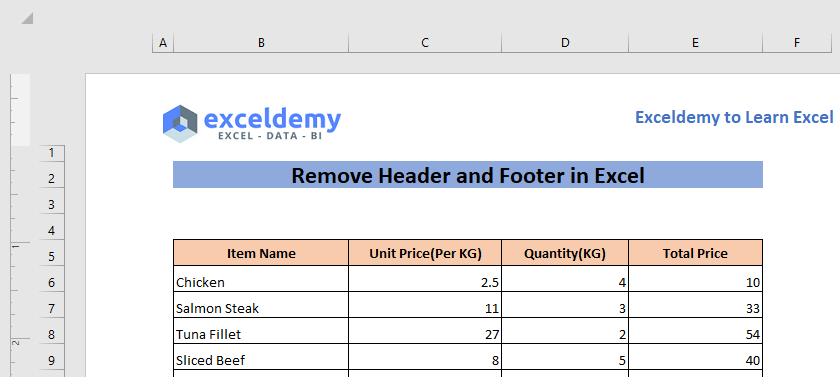
Soma Zaidi: Jinsi ya Kuondoa Kiungo kutoka kwa Excel. Excel (Njia 7)
5. Ondoa Kichwa na Kijachini Unapochapisha
Unaweza pia kutumia mbinu nyingine ya kuondoa Kichwa na Kijachini unapochapisha lahakazi ya Excel.
➤ Nenda kwenye kichupo cha Faili na uchague Chapisha .
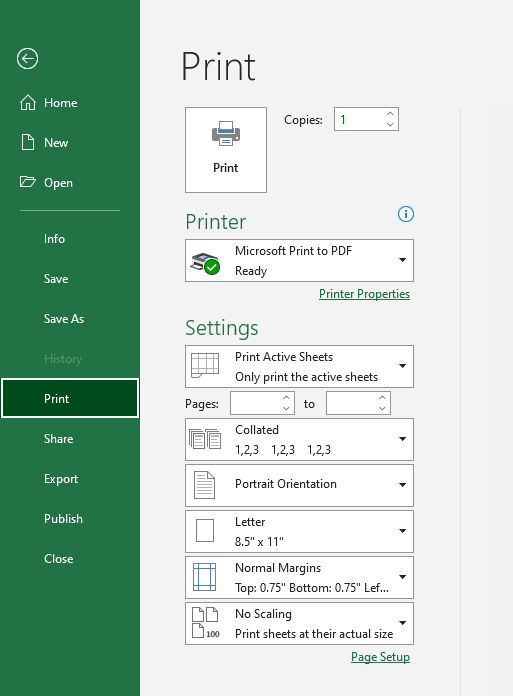
Hapa utaona ukurasa wa sasa wa laha yako ya kazi. katika Mpangilio wa Kuchapisha .

Sasa,
➤ Bofya Uwekaji Ukurasa katika Chapisha menyu.

Itafungua dirisha la Kuweka Ukurasa.
Kutoka kwa dirisha hili, utaweza kubadilisha sifa tofauti za ukurasa kama vile ukubwa wa ukurasa, mwelekeo, ukingo, Kichwa na Kijachini, n.k.
Sasa,
➤ Nenda kwenye Kichwa/Kijachini kichupo katika kichupo cha Usanidi wa Ukurasa dirisha.
Baada ya hapo,
➤ Chagua hakuna katika kisanduku cha Kichwa na uchague tena hakuna katika kisanduku cha Footer .
Mwishowe,
➤ Cl ick kwenye Sawa .
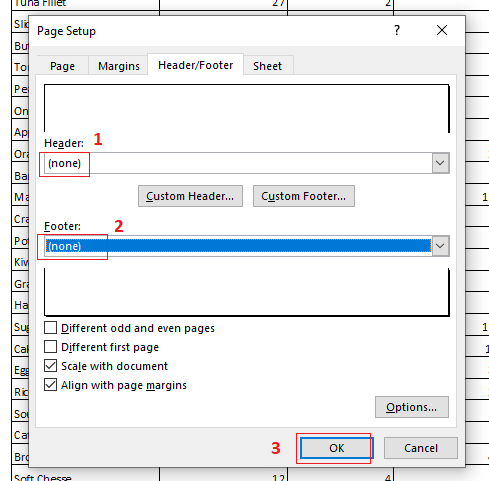
Kwa hivyo, Kichwa na Sehemu ya chini ya laha yako ya kazi vitaondolewa.
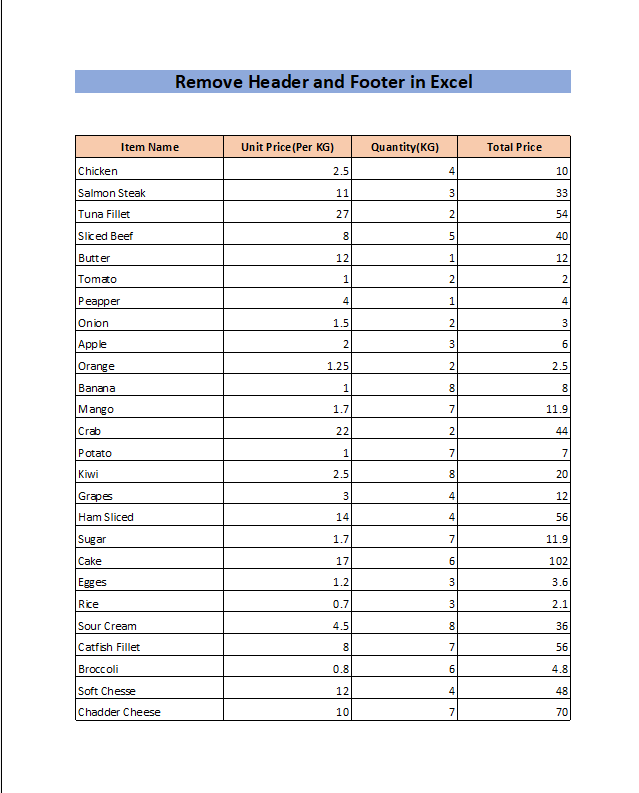
Soma Zaidi: Jinsi ya Kuondoa Mistari ya Kuchapisha katika Excel (Njia 4 Rahisi)
6. Kutumia VBA
Wewe pia inaweza kutumia Microsoft Visual Basic Application (VBA) kuondoa Kichwa na Kijachini kutoka kwa Laha yako ya Kazi ya Excel.
➤ Bonyeza ALT+F11 kufungua VBA dirisha.
➤ Chagua Ingiza kichupo na ubofye Moduli .
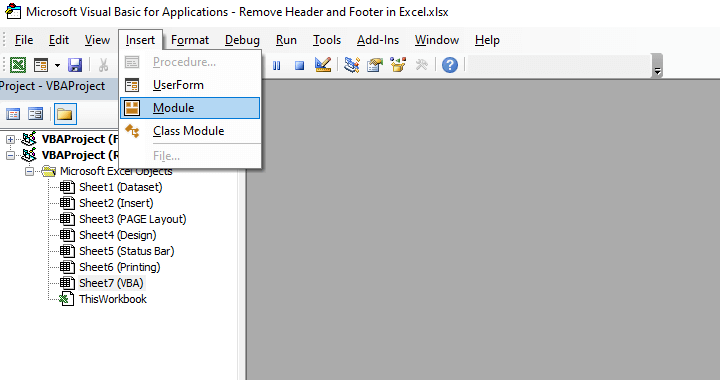
Itakuwa fungua Moduli(Msimbo) dirisha.
➤ Andika msimbo ufuatao katika Moduli(Msimbo) dirisha,
1929
Katika msimbo ulio hapo juu , Mkusanyiko wa Laha umetumika kupata laha ( VBA ) ambapo Kijajuu na Kijachini vitaondolewa. Baada ya hapo, PageSetup imepewa jukumu la kushikilia vipengee vyote vya usanidi wa ukurasa (k.m. pambizo, Kichwa & Kijachini, na kadhalika).
Mwishowe, aina zote za Vijajuu na Vijachini (kushoto) , Kichwa cha kulia &kulia) kimewekwa kuwa tupu kwa ajili ya kuondoa Vijajuu na Vijachini kutoka kwa karatasi ya VBA .
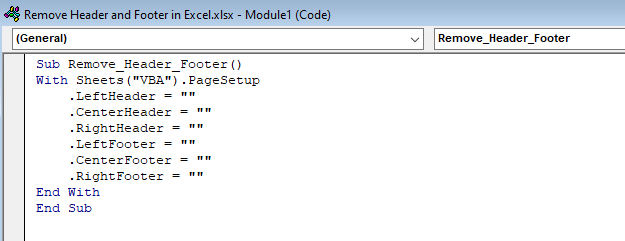
➤ Bonyeza F5 na funga VBA dirisha.
Utaona, Vichwa vyote vimeondolewa kwenye lahakazi yako ya Excel.

➤ Tembeza chini.
Utagundua Vichini pia havipo.
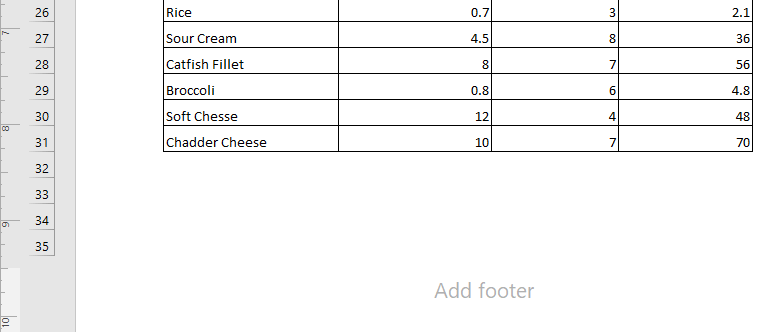
Soma Zaidi: Jinsi ya Kuongeza. Kichwa katika Excel (Njia 5 za Haraka)
Hitimisho
Natumai sasa unajua jinsi ya kuondoa Vichwa na Vijachini katika Excel. Ikiwa una mkanganyiko wowote, tafadhali jisikie huru kuacha maoni.

